Drive Locker_【磁盘工具隐藏分区软件】(25KB)
Drive Locker是一款不错的隐藏分区软件工具和磁盘工具免费软件,软件大小25KB,最近更新于2013/1/8,支持WinXP等操作系统。
Drive LockerDriveLocker是一个免费的windows工具,你可以使用它来隐藏你计算机上的硬盘分区,让这些隐藏的分区在资源管理器中看不到。有了DriveLocker,可以保护你的隐私文件远离好奇的眼睛,而这样的操作没有一点的危险,只需要点击一下按钮就可以,并且随时可以让隐藏分区现形。最可靠的下载
Drive Locker是一个免费的windows工具,你可以使用它来隐藏你计算机上的硬盘分区,让这些隐藏的分区在资源管理器中看不到。有了Drive Locker,可以保护你的隐私文件远离好奇的眼睛,而这样的操作没有一点的危险,只需要点击一下按钮就可以,并且随时可以让隐藏分区现形。
我们大多数人都有一个以上的硬盘分区,我想没有人只给电脑分一个C盘的。我们也常常把隐私文件、文件夹以及重要的资料放在除c盘以外的分区上面。如果其他人经常使用你的电脑,那么他或者她都可以轻松的访问这些私人的文件和文件夹。
即使你把文件和文件夹隐藏,也不是一个万全之策,因为大部分人都知道可以使用“文件夹选项”来显示所有隐藏文件,而Drive Locker这个软件则给了我们一个新的思路。为什么不把装有隐私文件的分区直接隐藏呢?
大部分人都会喜欢这个做法,因为根本没有人会关心你电脑上有几个分区,隐藏后最多分区的盘符可能不是连续的,这个问题只需要更改一下驱动器名就可以解决了,如果你不会操作,那么完全可以把个人隐私文件放在最后一个盘,然后隐藏最后一个分区。
当然你也可以一次隐藏多个分区,因为没有数量的限制。
如何使用Drive Locker隐藏和重新显示分区:
这个软件非常的小,只有23KB,并且不需要安装,所以你只需要把它放到随便哪个文件夹下就可以了,即使放在隐藏的那个分区也没事,最多在重新下载一次。
下载后,运行,然后你就会在Drive Locker界面中看到你硬盘上的所有分区,你只需要在需要隐藏的分区前面打勾,然后点击apply就可以。当然,在这里非常不建议大家把C盘隐藏,因为这个会带来很大的风险!
例如,在E盘前打勾,然后你再次打开windows的资源管理器就看不到E盘了,即使你在资源管理器的地址栏中输入“E:\\”也不可以访问e盘,这个也就是为什么不建议隐藏C盘的原因,当然D盘也不建议隐藏,因为很多xp把我的文档等文件夹转移到D盘了。
虽然你不可以通过资源管理器访问隐藏的分区,但是这个只不过是在视图中隐藏了驱动器,所以以前安装在这个分区中的软件还是可以正常使用的!
如果想要把隐藏的分区再次显示和使用,那么还是只要打开这个软件,然后把隐藏分区前面的勾去掉,然后点击apply,在重新打卡资源管理器就可以看到分区了。
截图
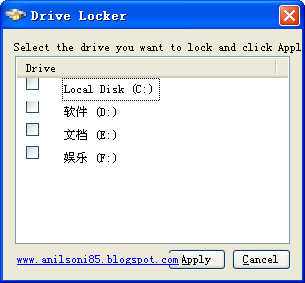

























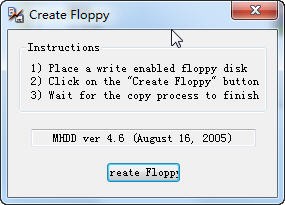
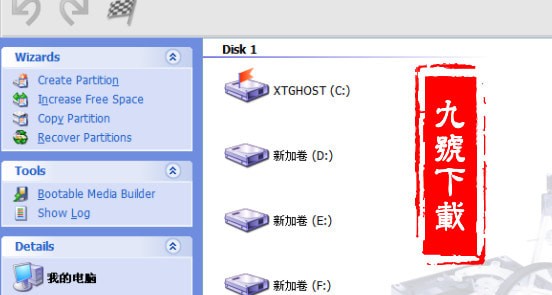
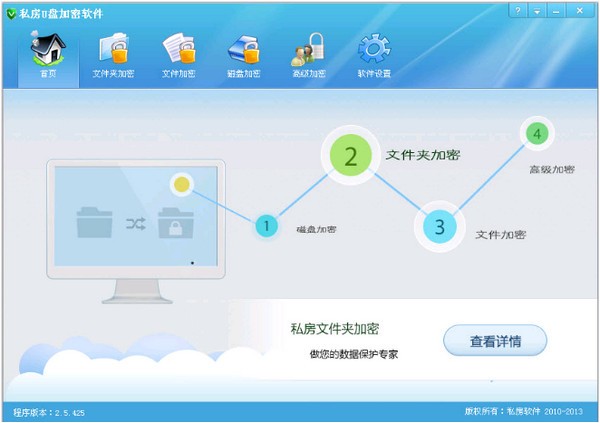
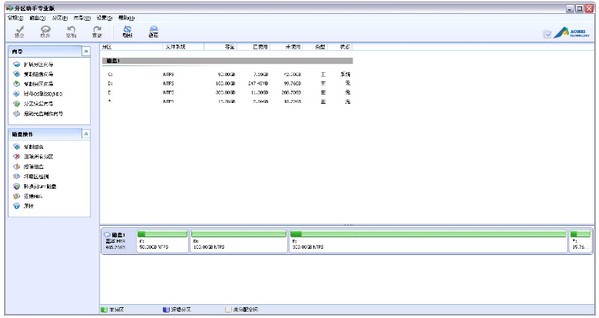
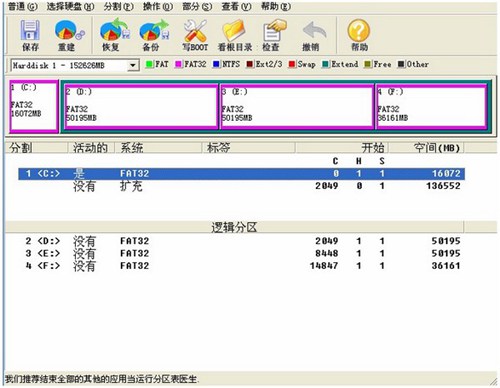
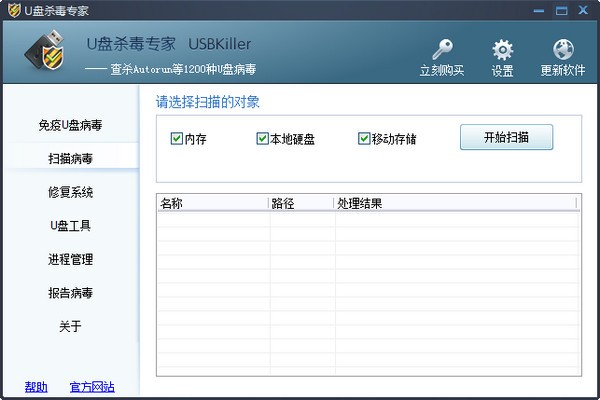
Drive Locker_【磁盘工具隐藏分区软件】(25KB):等您坐沙发呢!